Mẹo xem video Youtube mà không bị quảng cáo làm phiền nổi bật tuần qua
(Dân trí) - Cách xem video trên Youtube không bị quảng cáo làm phiền; thủ thuật kiểm tra máy tính nâng cấp miễn phí lên Windows 11 hay không; cách ẩn lượt "Like" trên Facebook là những thủ thuật nổi bật tuần qua.
Mẹo hay giúp xem video trên Youtube mà không bị quảng cáo làm phiền
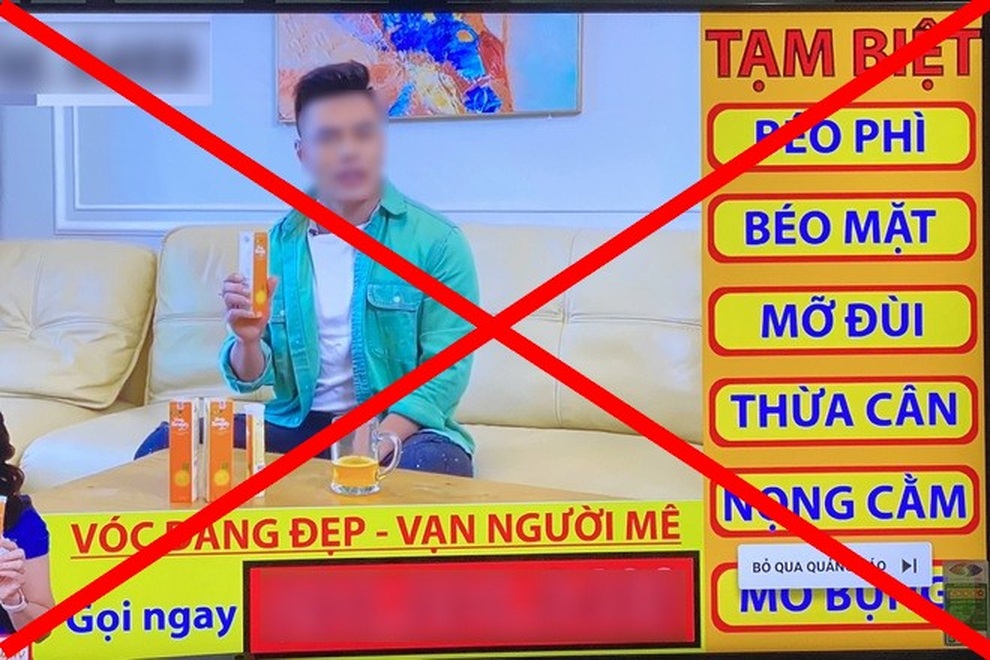
Tần suất của các quảng cáo xuất hiện trên Youtube ngày càng tăng. Nếu thường xuyên xem video hoặc nghe nhạc trên Youtube, bạn sẽ thường xuyên bắt gặp các video quảng cáo bị chèn vào nội dung, điều này sẽ khiến cho đoạn video hoặc bài hát đang phát bị gián đoạn, gây khó chịu cho người nghe.
Để không bị làm phiền và cảm thấy "đau đầu" bởi quảng cáo, bạn có thể nhờ đến ứng dụng Pure Tuber.
Pure Tuber có thể xem là một "phiên bản sạch" của ứng dụng Youtube, với giao diện và các chức năng tương tự như ứng dụng Youtube, nhưng điểm đặc biệt là các video phát trên Pure Tuber hoàn toàn không có quảng cáo. Người dùng có thể xem đầy đủ các nội dung trên Youtube bằng Pure Tuber, tạo danh sách video yêu thích…
Không chỉ giúp xem video mà không có quảng cáo, Pure Tuber còn cho phép người dùng nghe nhạc trên Youtube khi đã tắt màn hình smartphone hoặc khi chuyển sang ứng dụng khác. Đây là tính năng rất hay mà ứng dụng Youtube không có được, cho phép người dùng có thể nghe nhạc trên Youtube khi đã tắt màn hình smartphone, giúp tiết kiệm pin cho thiết bị, hoặc vừa nghe nhạc trên Youtube vừa duyệt web, chơi game… mà không bị gián đoạn.
Hiện ứng dụng chỉ có phiên bản dành cho Android, người dùng có thể tìm và tải từ CH Play, hoặc download ứng dụng trực tiếp tại đây hoặc tại đây (tương thích Android 4.4 trở lên). Xem hướng dẫn cách dùng ứng dụng đã được Dân trí giới thiệu tại đây.
Hướng dẫn kiểm tra máy tính đủ điều kiện nâng cấp miễn phí lên Windows 11 hay không
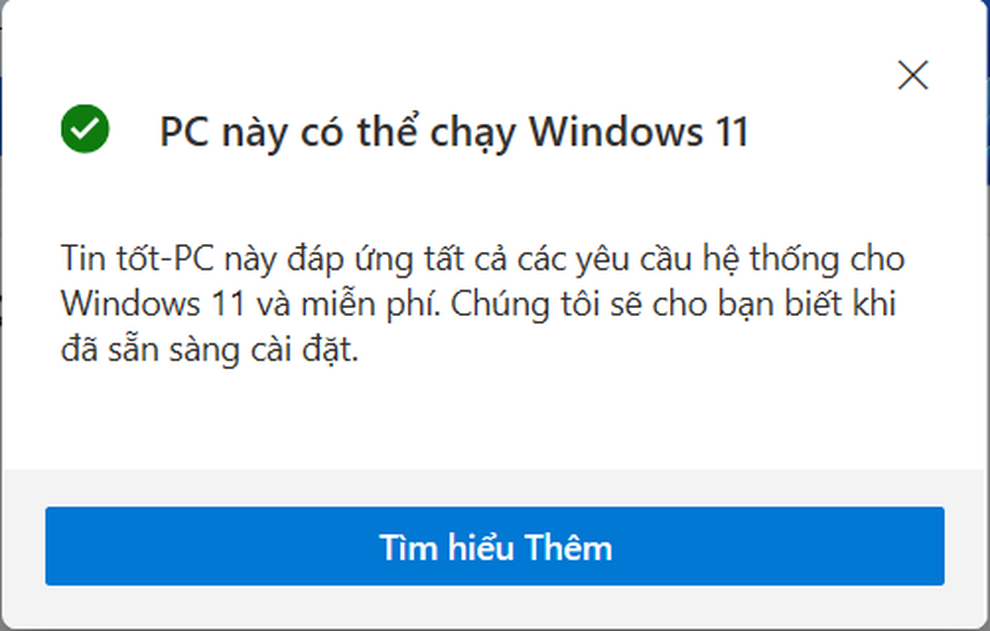
Microsoft đã chính thức trình làng phiên bản Windows 11 cùng hàng loạt sự thay đổi về giao diện và tính năng. Microsoft cũng cho biết người dùng Windows 10 có thể nâng cấp miễn phí lên Windows 11, đồng thời công bố cấu hình tối thiểu của máy tính có thể cài đặt và sử dụng Windows 11.
Theo đó, để có thể sử dụng Windows 11, máy tính cần phải được trang bị bộ vi xử lý tối thiểu 2 lõi, với xung nhịp tối thiểu 1GHz, tương thích 64-bit, bộ nhớ RAM tối thiểu 4GB, ổ cứng tối thiểu 64GB, màn hình ít nhất kích thước 9-inch với độ phân giải HD 720p. Ngoài ra, Windows 11 cũng yêu cầu máy tính được trang bị chip bảo mật Trusted Platform Module 2.0 (TPM), được thiết kế để lưu trữ thông tin đăng nhập của người dùng, nhằm tăng tính bảo mật cho Windows 11. Vấn đề là không phải board mạch chủ máy tính nào cũng được trang bị chip TPM hoặc chip này được kích hoạt sẵn.
So với các phiên bản Windows trước đây, Microsoft đòi hỏi khá nhiều điều kiện để máy tính có thể cài đặt và sử dụng Windows 11. Vậy làm cách nào để biết được máy tính của bạn đáp ứng được các yêu cầu và tương thích để cài đặt Windows 11 hay không? Thực hiện theo hướng dẫn của Dân trí tại đây sẽ giúp bạn có được câu trả lời.
Hướng dẫn ẩn số lượt "Like" bài viết trên Facebook
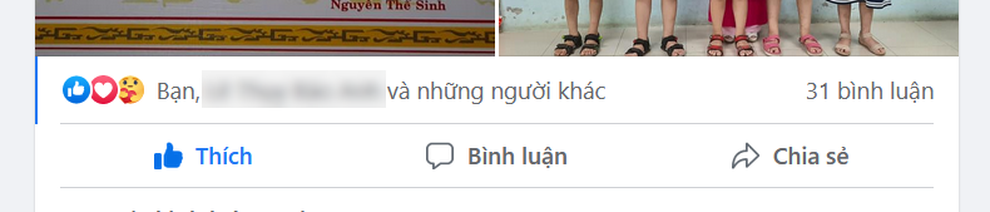
Nhiều người dùng mạng xã hội cho biết, họ cảm thấy thất vọng, thậm chí… áp lực mỗi khi đăng một nội dung nào đó lên Facebook hay Instagram, khi mà số lượt nhấn "Like" quá ít hoặc thậm chí không ai nhấn "Like".
Để dẹp bỏ nỗi áp lực này, tại sao bạn không ẩn số lượt "Like" trên Facebook, đối với cả bài viết của chính mình và bài viết của những người khác? Việc này sẽ khiến mọi người không biết được các bài viết của bạn đã có bao nhiêu "Like" và bạn cũng không cần phải quan tâm bài viết của những người khác đã nhận được bao nhiêu "Like".
Bài viết được Dân trí giới thiệu tại đây sẽ giúp bạn ẩn đi số lượt "Like" bài viết của mình hoặc của người khác trên Facebook.











